Не загружается с флешки установка windows: не запускается установка – WindowsTips.Ru. Новости и советы
Содержание
Почему не загружается Windows с флешки через БИОС: причины и решение
На чтение 7 мин Просмотров 6.5к. Опубликовано
Обновлено
Содержание
- Почему не грузится Windows с флешки
- Неправильно записанный образ системы
- Неисправный порт USB
- Поломка накопителя
- Отсутствует поддержка запуска компьютера с флешки
- Ошибки во время установки
- Контроллер USB отключен в BIOS
- Неподходящая структура разделов жесткого диска
- Синий экран смерти: Driver IRQL not less or equal
- Защитная функция BIOS (UEFI)
- Откорректируйте приоритет загрузки
- Итог — основные причины
Почему не грузится Windows с флешки
Windows не устанавливается с флешки через БИОС из-за невозможности запуска персонального компьютера (ПК) с загрузочного диска. На это влияют аппаратные сбои:
На это влияют аппаратные сбои:
- Неправильный разъем USB.
- Механические повреждения внешних носителей.
- Отсутствие поддержки загрузки компьютера с флешки.
Программные проблемы включают в себя:
- Неверно созданный загрузочный диск.
- Контроллер USB отключен в утилите ввода-вывода.
- Безопасный режим загрузки включен в BIOS.
Важно! В случае сбоя программного обеспечения устранить проблему можно без помощи специалиста. В противном случае придется прибегнуть к услугам мастера или заменить неработающее оборудование.
Неправильно записанный образ системы
Часто установка Windows с флешки не запускается из-за неправильно созданного загрузочного диска. Для этого рекомендуется использовать портативное приложение Rufus. Вам нужно будет войти в операционную систему и выполнить следующие шаги:
- Вставьте носитель в порт, запустите программу.
- Из первого списка выберите имя флешки.

- Нажмите кнопку ВЫБРАТЬ и в файловом менеджере укажите адрес образа дистрибутива системы.
- Нажмите СТАРТ, дождитесь завершения операции.
Важно! Остальные параметры изменять не рекомендуется — утилита автоматически определяет параметры ПК и выставляет правильные настройки.
Неисправный порт USB
Система может не обнаружить внешний носитель, если слот, в который вставлена флешка, не работает должным образом. Чтобы исключить эту возможность, необходимо переместить накопитель в другой USB-порт.
Для компьютера рекомендуется использовать разъемы на задней панели системного блока. При использовании удлинителя нужно проверить его целостность.
Поломка накопителя
Флешка подвержена механическим воздействиям, из-за чего может выйти из строя. Вы должны проверить устройство. Для этого нужно подключить носитель к работающему ПК и открыть файловый менеджер. Если съемный диск определяется, все в порядке.
Отсутствует поддержка запуска компьютера с флешки
На старых моделях материнских плат нет поддержки загрузочных дисков, при этом флешка определяется в рабочей системе. Эту функцию нельзя включить, поэтому необходимо использовать оптический привод.
Эту функцию нельзя включить, поэтому необходимо использовать оптический привод.
Ошибки во время установки
Образ загружается правильно, пишет правильно, параметры биоса настроены, но установить Windows 10 с флешки все равно не получается? Рассмотрим природу ошибки.
- Ошибка таблицы разделов MBR. В этом случае нужно вернуться к последнему шагу и найти пункт о значениях Boot Option Legacy/UEFI и изменить на Legacy;
- Ошибка «Требуемый драйвер не найден» при выборе диска для установки. Попробуйте другой USB-порт или другое запоминающее устройство. Также можно попробовать скачать драйвера чипсета на другой съемный носитель и «отдать» их установщику;
- Установка Windows 10 не загружается с флешки или прерывается на этапе копирования в этом случае смените накопитель/флешку/диск/образ, иначе ошибка может быть аппаратной.
- Посмотрите на индикаторы SMART, проверьте жесткий диск на битые сектора;
- Сканировать оперативную память на наличие ошибок;
Переустановка Windows зачастую является кардинальным решением проблем с ошибками в самой системе. Но иногда причиной этих ошибок является не система, а комплектующие компьютера.
Но иногда причиной этих ошибок является не система, а комплектующие компьютера.
В этой статье мы рассказали вам, что делать, если не загружается установка Windows 10 с флешки и как решить эту проблему. Мы надеемся, что эта информация была полезной и помогла вам.
Контроллер USB отключен в BIOS
Большинство портов на компьютере управляются программно через утилиту ввода/вывода. Для включения USB-контроллеров необходимо войти в БИОС, нажав клавишу Del или F2 при запуске ПК (в зависимости от модели устройства) и выполнить следующие действия:
- Перейдите в раздел «Интегрированные периферийные устройства» или «Дополнительно.
- Войдите в категорию USB Settings (в некоторых версиях BIOS этот шаг следует пропустить).
- Перед параметрами USB 2.0 Controller и USB Function установите значение Enabled.
- Нажмите клавишу F10, подтвердите сохранение настроек и перезагрузите компьютер.
Неподходящая структура разделов жесткого диска
Жесткий диск также заслуживает внимания.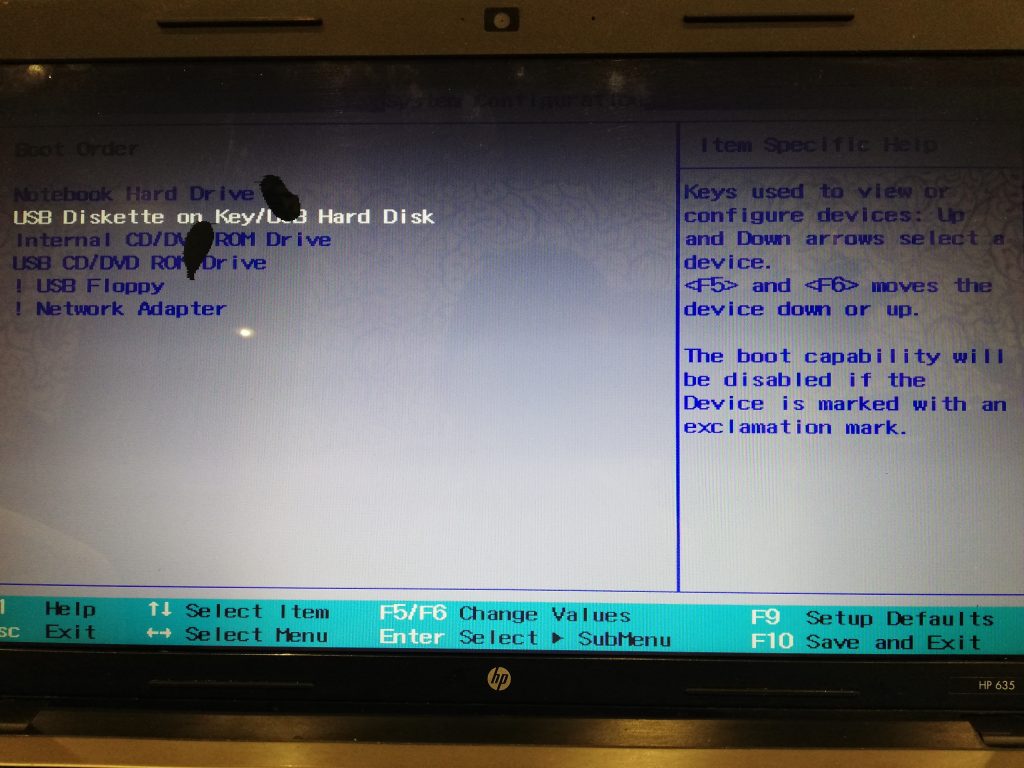 Возможно, операционная система не хочет устанавливаться, поскольку не имеет необходимого объема оперативной памяти. Из-за файлов, хранящихся на устройстве, программа не может быть запущена. Вам не хватает ресурсов, необходимых для работы.
Возможно, операционная система не хочет устанавливаться, поскольку не имеет необходимого объема оперативной памяти. Из-за файлов, хранящихся на устройстве, программа не может быть запущена. Вам не хватает ресурсов, необходимых для работы.
Чтобы решить эту проблему, вам необходимо очистить жесткий диск. Нет необходимости удалять файлы, которые там хранятся. Достаточно использовать USB с большим объемом памяти, например, 16 ГБ или 32 ГБ, на который передается информация. Если загрузка по-прежнему не начинается, эту причину проблемы можно исключить.
Синий экран смерти: Driver IRQL not less or equal
В большинстве случаев сообщения BSOD при раннем запуске появляются после обновления драйверов устройств и содержат текст «DRIVER_IRQL_NOT_LESS_OR_EQUAL» вместе с именем файла с расширением SYS. Чтобы удалить проблемный драйвер в диспетчере устройств, вы можете попробовать запустить Windows в безопасном режиме, так как он использует только минимальный набор драйверов.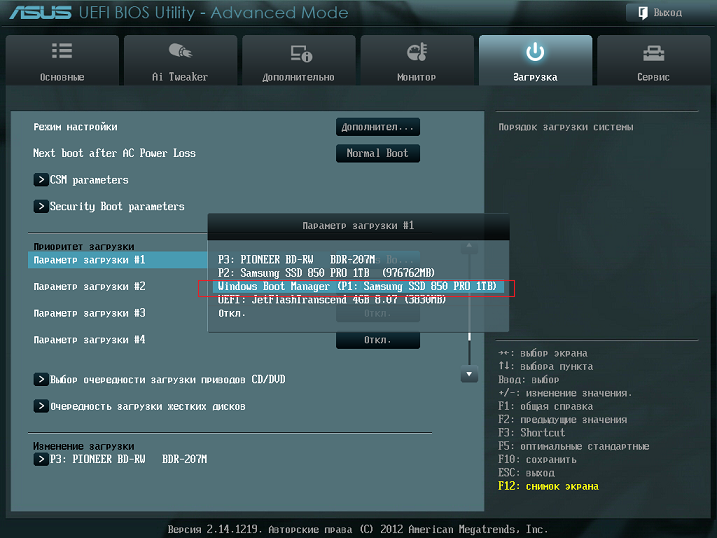 Для этого нажмите клавишу F8 во время загрузки операционной системы и выберите пункт «Безопасный режим».
Для этого нажмите клавишу F8 во время загрузки операционной системы и выберите пункт «Безопасный режим».
Если у вас по-прежнему появляется синий экран смерти при загрузке в безопасном режиме, вам необходимо вернуться к предыдущей версии драйвера, с которой проблем не было. Вы можете сделать это с помощью точки восстановления, если она была создана ранее.
В Windows для этого нужно нажать клавишу F8 во время запуска операционной системы и в появившемся меню выбрать пункт «Устранение неполадок компьютера». Затем входим в точно такое же меню «Параметры восстановления», как и при использовании установочной флешки Windows.
На этот раз нас интересует пункт «Восстановление системы», в котором можно выбрать одну из доступных точек восстановления.
Защитная функция BIOS (UEFI)
Программа может не запускаться из-за функции защиты BIOS. Он появился в 2012 году и предназначался для защиты пользователей ПК от сбоев. UEFI блокирует доступ к внешнему диску и не позволяет использовать хранящиеся на нем файлы. Его можно отключить.
Его можно отключить.
Делается это через БИОС. На синем экране, появляющемся после нажатия определенных клавиш, выбирается раздел, отвечающий за безопасность, выбирается соответствующая функция и происходит отключение. После этого ПК перезагружается и некоторое время висит заставка. Когда устройство перезагрузится, можно снова попробовать установить операционную систему.
Откорректируйте приоритет загрузки
Функция безопасности UEFI Secure Boot не только защищает от выполнения руткитов, но и предотвращает загрузку операционной системы в случае возникновения проблем. В таких случаях его следует отключить
Материнские платы UEFI, как правило, сначала отображают упрощенный интерфейс, в котором порядок загрузки представлен в виде последовательности символов; с помощью мыши их можно перетаскивать и устанавливать в нужном порядке. Диск ОС должен стоять первым — UEFI обычно показывает «Диспетчер загрузки Windows» в имени диска.
Если системный диск там не отображается, переключитесь в расширенный вид, нажав «Дополнительно» вверху или внизу экрана, и найдите запись «Загрузка»; здесь порядок загрузки будет представлен более подробно. В записи «UEFI Hard Disk Drive BBS» должен быть установлен приоритет системного диска «Boot Option #1».
В записи «UEFI Hard Disk Drive BBS» должен быть установлен приоритет системного диска «Boot Option #1».
Итог — основные причины
Чистая установка системы — это процесс, в который мало что может помешать. Обычно полная переустановка операционной системы (с удалением предыдущей версии) означает, что большая часть (если не все) данных будет удалена и никакие системные ошибки не могут помешать. Но есть несколько причин, по которым вы не можете установить Windows 10 с флешки:
- Конфигурация устройства — самая частая причина для неопытных пользователей. Как правильно установить порядок загрузки, выбрать формат, диск и многие другие настройки и опции могут запутать пользователя;
- Ошибка диска (образ системы) — если установочный диск записан неправильно (или образ «битый»), в процессе могут возникнуть неприятные ошибки;
- Проблемы с оборудованием: это может быть неподдерживаемое устройство (Windows 10 может быть просто не установлена на очень старых компьютерах) или проблемы с оборудованием: неисправная память или диск.

Основные причины устранены и теперь переходим к подробному разбору вариантов, чтобы у вас не возникло вопросов, почему я не могу установить Windows 10 с флешки. Начнем в порядке вероятности возникновения ошибки: загрузка образа, запись образа на диск и его установка.
Источники
- https://NaladkaOS.ru/windows-10/ne-zapuskaetsya-ustanovka-s-fleshki.html
- https://SpeedCamupDates.ru/gadzhety/ne-zagruzhaetsya-ustanovochnyj-disk.html
- https://it-tehnik.ru/windows10/ustanovka/ne-poluchaetsya-s-fleshki.html
- https://qna.habr.com/q/121595
- https://it-like.ru/kompyuter-ne-vidit-zagruzochnuyu-fleshku/
- https://WindowsTips.ru/ne-ustanavlivaetsya-windows-10-s-fleshki
«Не запускается загрузочная флешка Windows 10. Что делать?» — Яндекс Кью
Популярное
Сообщества
Не получается запустить загрузочную флешку, ставил через Media Creation Tool. Модель ноутбука Lenovo 15ikb с системой Intel Optane и установленной русской лицензионной Windows 10 Домашняя для одного языка.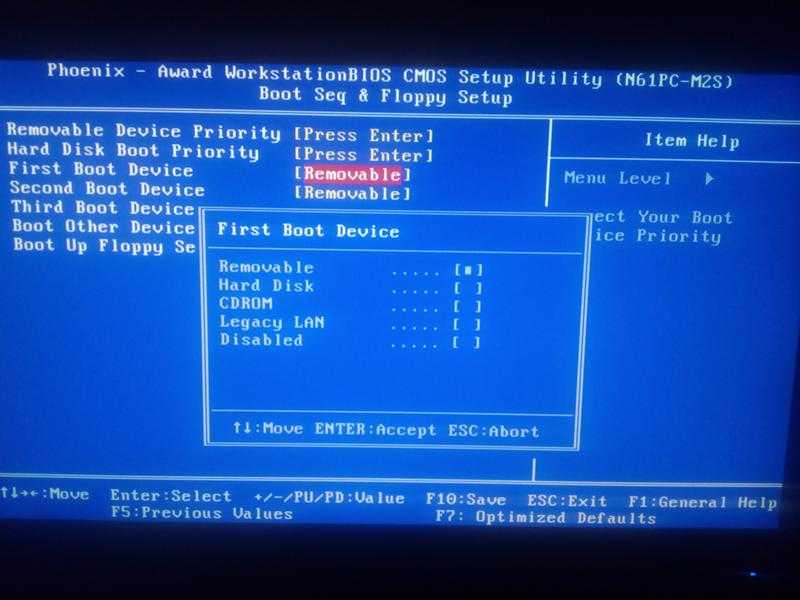 Мне необходимо поставить английскую версию. Меняю в EFI флешку на верхнюю позицию, сохраняю через f10, но всё равно загружается Windows и не сохраняется в БИОС положение флешки на верхней позиции. Я человек в этом плане опытный, всегда меняю систему сам. Не могу понять, что делаю не так. Очень странный БИОС, без Boot priority, впервые такой вижу. И как мне выложить 3 скрина моего БИОС? Я здесь не вижу, как добавить картинки.
Мне необходимо поставить английскую версию. Меняю в EFI флешку на верхнюю позицию, сохраняю через f10, но всё равно загружается Windows и не сохраняется в БИОС положение флешки на верхней позиции. Я человек в этом плане опытный, всегда меняю систему сам. Не могу понять, что делаю не так. Очень странный БИОС, без Boot priority, впервые такой вижу. И как мне выложить 3 скрина моего БИОС? Я здесь не вижу, как добавить картинки.
НоутбукиWindows+6
Lebedeva
·
210,9 K
ОтветитьУточнить
Сервисный центр Комп-Студия
66
Сервисный центр «Комп-Студия» по ремонту компьютеров, ноутбуков, моноблоков, техники… · 28 мая 2020 · komp-studio.com
Отвечает
Владимир Коротков
Если флешка видна но не стартует процесс установки с флешки то вероятно не правильно записана флешка! Рекомендую писать флешку загрузочный в efi через rufus
Сервис «Комп-Студия»
Перейти на vk.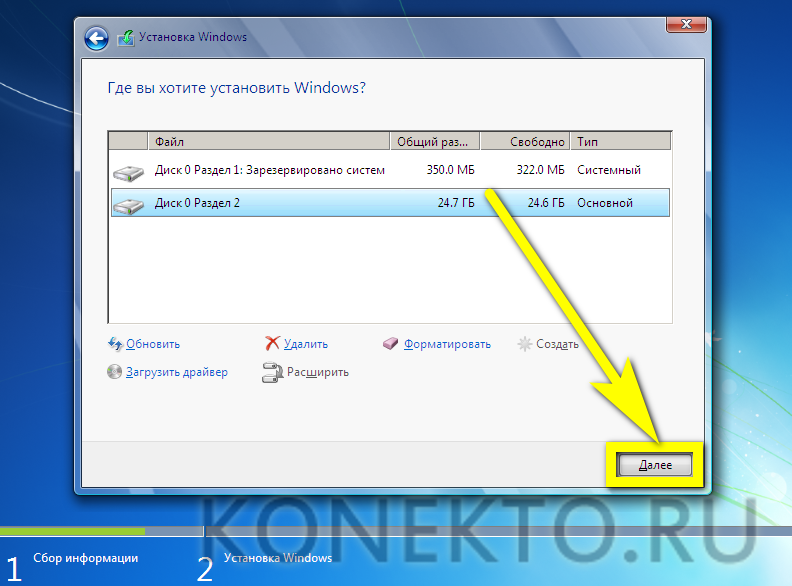 com/komp_studio_com
com/komp_studio_com
12,8 K
Илья Светлов
19 ноября 2020
Заметил, что такая проблема именно с 32 битным образом
Комментировать ответ…Комментировать…
Сервисный центр Комп-Студия
66
Сервисный центр «Комп-Студия» по ремонту компьютеров, ноутбуков, моноблоков, техники… · 28 мая 2020 · komp-studio.com
Отвечает
Владимир Коротков
Добрый. Загрузочный iso образ с виндой на флешку в формате efi записана? Если да то в бут меню ноута должна флешка появиться для выбора с чего стартовать!
Сервис «Комп-Студия»
Перейти на vk.com/komp_studio_com
10,7 K
Lebedeva
28 мая 2020
что за формат efi? я же написал, что через сайт майкрософт делал и через программу Media Creation Tool.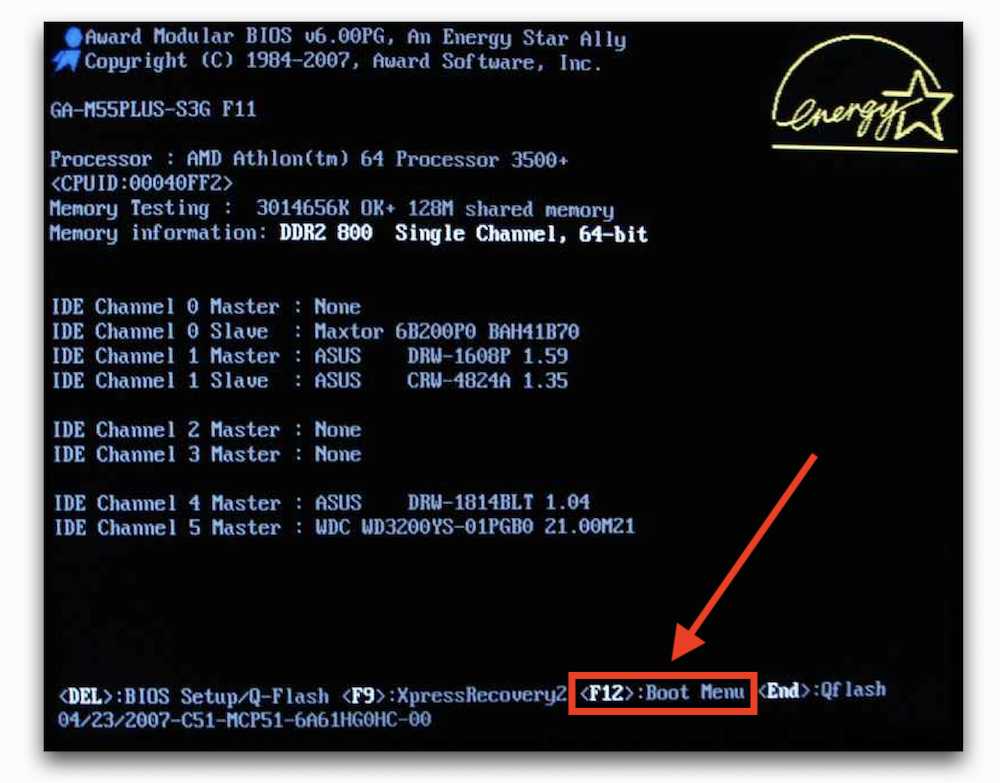 вот флешка… Читать дальше
вот флешка… Читать дальше
Комментировать ответ…Комментировать…
Михаил Сергеевич
13
28 мая 2020
Флешка должна быть в FAT32 для установки на диск размеченный как GPT.
В биос не надо заходить, при включении откройте boot меню и там выберите загрузочный носитель, на Lenovo при включении нажимать F2 или FN+F2, так же бывает отдельная кнопка, модель указанна не полностью.
67,6 K
Lebedeva
29 мая 2020
кнопка маленькая сбоку есть boot запускать с помощью иголки или булавки
Комментировать ответ…Комментировать…
Вы знаете ответ на этот вопрос?
Поделитесь своим опытом и знаниями
Войти и ответить на вопрос
Мне не удается загрузить установочный USB-накопитель Windows 10 в режиме UEFI?
спросил
Изменено
2 года назад
Просмотрено
261 тысяч раз
У меня проблема с моим Toshiba L875-S7308, когда я не могу загрузить свой USB в режиме UEFI.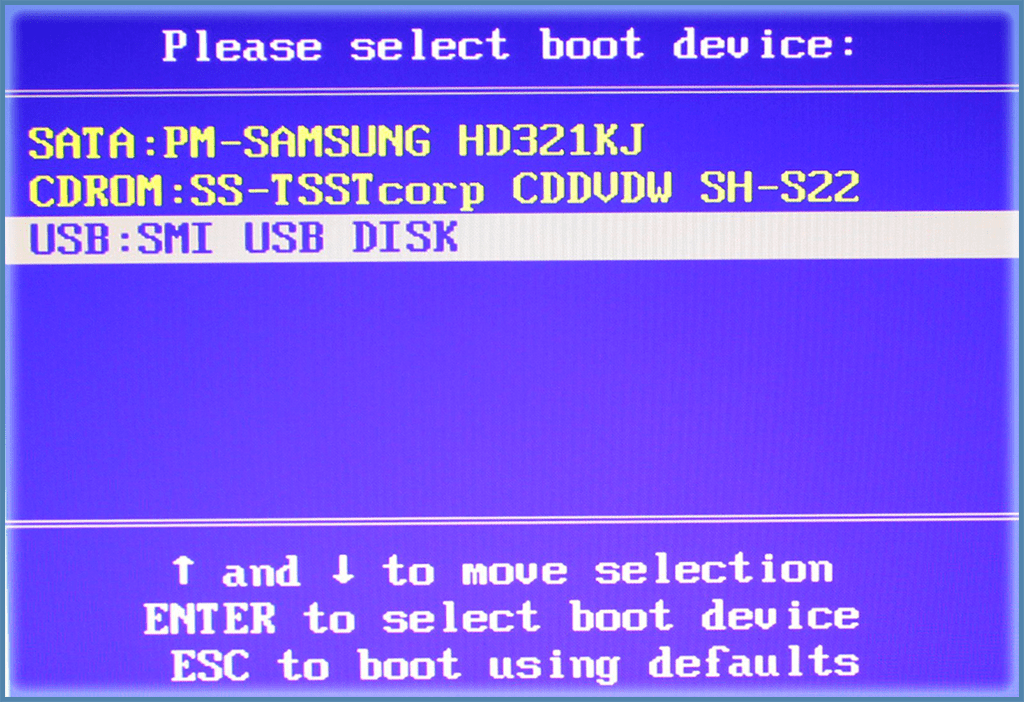
Я отформатировал USB (пробовал MBR и GPT — тот же результат) и восстановил ISO с помощью Средство загрузки USB/DVD для Windows 7 . Когда я пытаюсь загрузить USB, ноутбук просто игнорирует его и продолжает загрузку Windows. Я пытался изменить порядок загрузки или выбрать USB вручную, но безрезультатно. Похоже, он даже не распознает его (не показывает имя USB в меню загрузки).
Однако, когда я пытаюсь загрузиться в режиме загрузки CSM, USB загружается нормально. Я попытался установить Windows 10 в CSM, а затем снова установить режим загрузки в режим UEFI, но не могу. Я пытаюсь выполнить двойную загрузку Windows 10 с Windows 8.1 (уже установленной), и в настоящее время я использую GPT, поэтому мне нужно отформатировать диск в MBR, но я не хочу сталкиваться с этой проблемой.
Я убедился, что и быстрая загрузка, и безопасная загрузка отключены.
Любая помощь будет принята с благодарностью.
- windows
- usb
- uefi
- windows-10-preview
2
Два важных момента:
1: Средство загрузки USB/DVD для Windows 7 несовместимо с USB 3.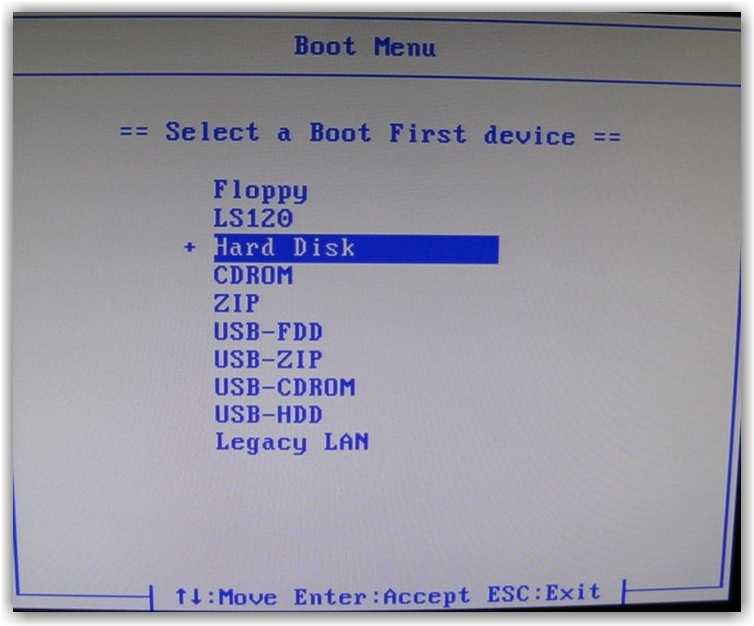 0. Чтобы создать USB-накопитель, совместимый с USB 3.0, с помощью собственного загрузочного носителя Windows 10 Technical Preview (или Windows 8/Windows 8.1), используйте DiskPart для форматирования USB-накопителя и установите раздел в активное состояние, затем скопируйте все файлы из ISO на USB-накопитель.
0. Чтобы создать USB-накопитель, совместимый с USB 3.0, с помощью собственного загрузочного носителя Windows 10 Technical Preview (или Windows 8/Windows 8.1), используйте DiskPart для форматирования USB-накопителя и установите раздел в активное состояние, затем скопируйте все файлы из ISO на USB-накопитель.
2: UEFI (CSM отключен) требует, чтобы USB-накопитель был отформатирован в FAT32. Если ваша флешка отформатирована в NTFS, это объясняет описанное вами поведение.
3
Вы сможете загрузиться с помощью Rufus .
- Подготовьте USB-устройство в Rufus. Выберите GPT только для UEFI . Выбирать
FAT32 . Спецификации UEFI определяют FAT32 как обязательную. (Источник) - Установите биос на настройки по умолчанию . (Это включает все uefi
опции и безопасная загрузка)
Теперь вы можете установить Windows 10 в режиме uefi.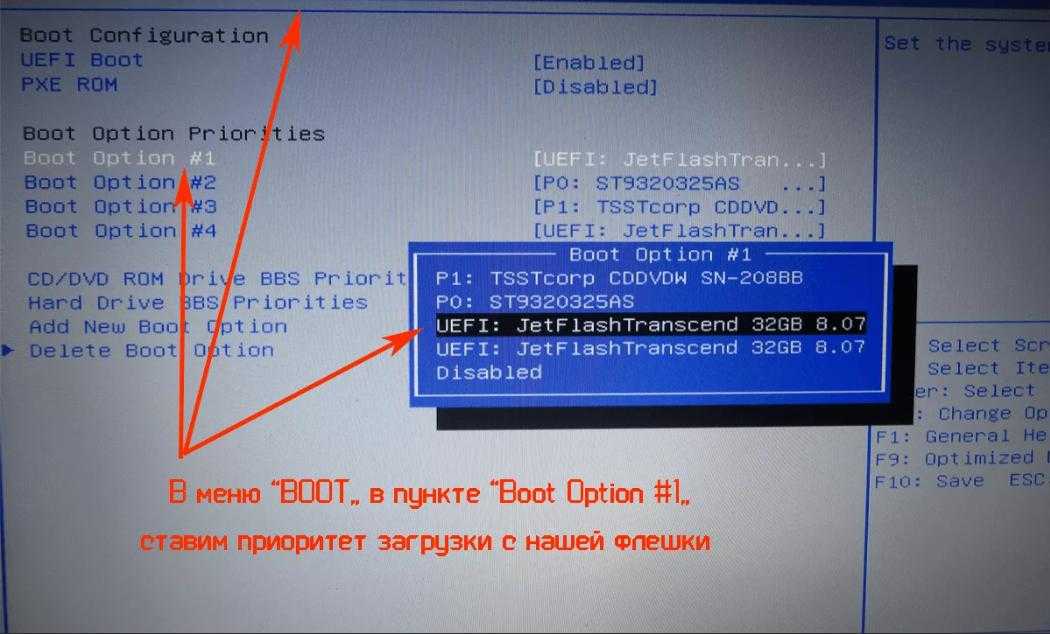
7
Многие трудности, с которыми вы можете столкнуться при создании установочного USB-накопителя Windows, можно преодолеть с помощью правильного инструмента. Наиболее универсальным на данный момент является Easy2Boot. Следуя одному из руководств, вы можете сохранить свой USB-накопитель (даже большие жесткие диски USB) в формате NTFS, а не ограничивать свои возможности файловой системой FAT32. Возможен даже UEFI. В моем случае у меня есть отформатированный в NTFS накопитель USB 3.0, который я использую для загрузки нескольких установочных ISO-образов в режиме UEFI, а некоторые ISO-образы имеют размер более 4 ГБ, что невозможно при форматировании FAT32.
3
Если размер ISO > 4 Гб, rufus будет использовать NTFS. Итак, для загрузки
- отключите безопасную загрузку в биосе
- нажмите f9, чтобы изменить порядок загрузки
- выберите свой usb
- НЕ ПОДКЛЮЧАЙТЕ USB К ПОРТАМ USB 3.
 O, ИНАЧЕ ЭТО НЕ РАБОТАЕТ!
O, ИНАЧЕ ЭТО НЕ РАБОТАЕТ!
1
Rufus — отличный инструмент для создания загрузочного USB-накопителя. Однако он не имеет цифровой подписи, поэтому вам необходимо отключить безопасную загрузку. (Источник: объяснение, почему файлы GPL3 никогда не имеют цифровой подписи). Настройки по умолчанию в Rufus в порядке, но для UEFI в несмешанном режиме Схема раздела должна быть GPT.
Иногда кнопка «Выбрать/Загрузить» работает немного нестабильно, поскольку диалоговое окно «Открыть» иногда не распознает файл .iso при выборе. Хитрость заключается в том, чтобы скопировать полный путь к iso-файлу в поле «Имя файла». (Источник: описание и решение проблемы, связанной с тем, что Rufus не может распознавать iso-файлы)
Что касается проблемы OP, даже если в BIOS включены UEFI и устаревшие источники (т.е. смешанный режим) и отключена безопасная загрузка, Windows по-прежнему будет нормально устанавливаться с USB-диска на диск в стиле GPT.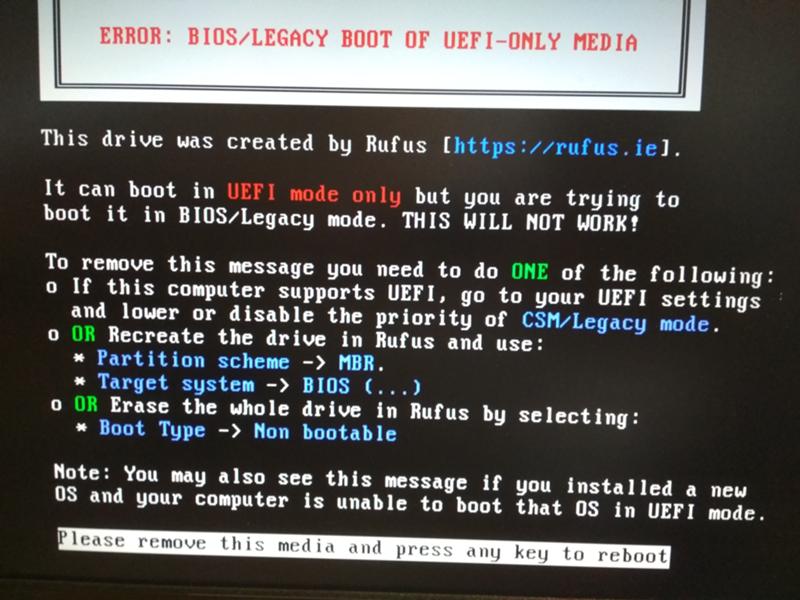 (Я только что сделал и проверил это сам).
(Я только что сделал и проверил это сам).
2
Отключена безопасная загрузка и режим UEFI, а в устаревшем режиме выберите первое загрузочное устройство USB или DVD и перезапустите систему. Теперь вы можете легко установить окна.
Зарегистрируйтесь или войдите в систему
Зарегистрируйтесь с помощью Google
Зарегистрироваться через Facebook
Зарегистрируйтесь, используя электронную почту и пароль
Опубликовать как гость
Электронная почта
Требуется, но никогда не отображается
Опубликовать как гость
Электронная почта
Требуется, но не отображается
Нажимая «Опубликовать свой ответ», вы соглашаетесь с нашими условиями обслуживания, политикой конфиденциальности и политикой использования файлов cookie
linux — Мой компьютер не загружается с USB-накопителя
Я здесь впервые, но сейчас заметил, что этому сообщению больше года, но оно, по-видимому, было на первом месте в списке.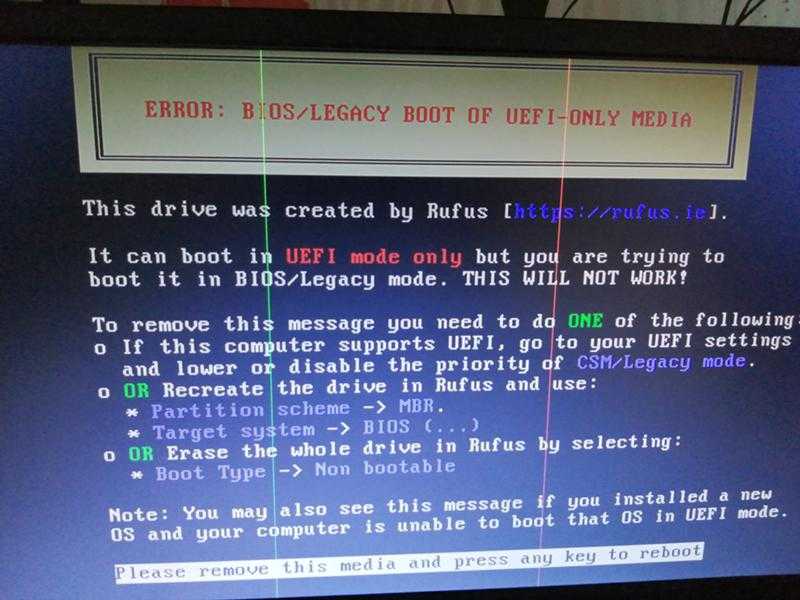 Кто-то проголосовал? Если нет, то было бы неплохо заблокировать эту тему.
Кто-то проголосовал? Если нет, то было бы неплохо заблокировать эту тему.
Чтобы уточнить некоторые моменты Ильяса.
Вы можете использовать https://www.memtest86.com/ для проверки памяти/ОЗУ, это очень длинный тест, просто запустите значения по умолчанию. Оперативная память может работать, оставаясь плохой, пока она, наконец, не сломается, поэтому иногда вы можете загружаться несколько раз с проблемами, пока это становится невозможным (чаще всего с неправильно настроенной тактовой частотой оперативной памяти). Память, когда она сломана, может позволить вам использовать ее до определенного количества оперативной памяти или флешки. Ram-stick неправильно вставлены в порты или различные виды Ram в неровный слот или отсутствующий слот в очереди, руководство по материнской плате объяснит, какие слоты стоят первыми в очереди.
Crystaldiskinfo позволит вам проверить диск на наличие ошибок, таких как перераспределенные/поврежденные сектора или проблемы с раскруткой.
https://crystalmark.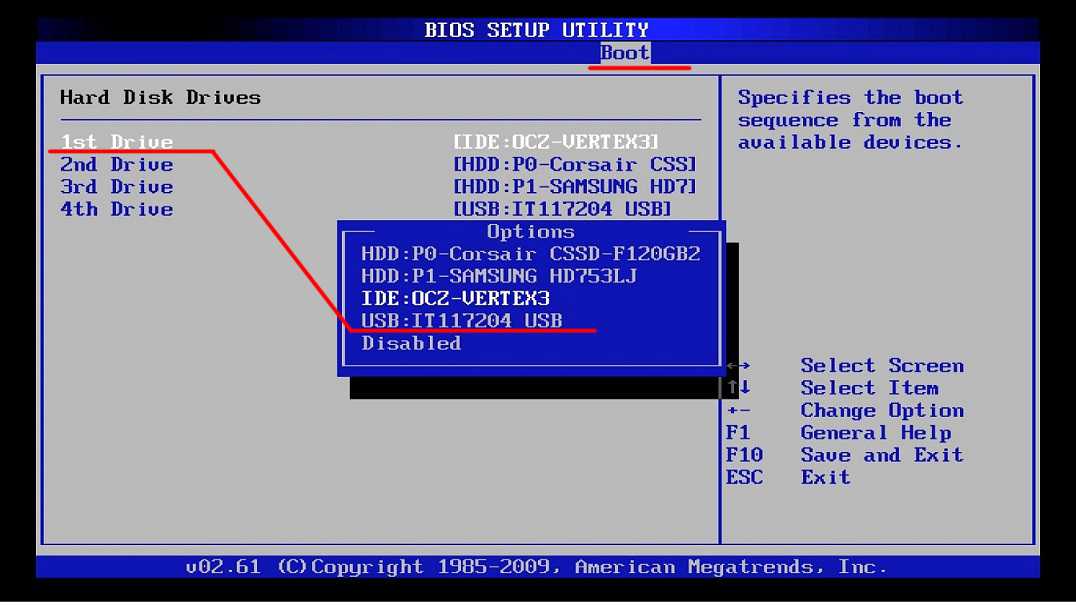 info/en/software/crystaldiskinfo/
info/en/software/crystaldiskinfo/
Также может быть так, что если это Windows, в которую вам удалось загрузиться, данные некоторых секторов были повреждены, не всегда видны как поврежденные сектора или повреждение или проблемы, имеющие , так как ваш компьютер всегда что-то исправляет, возможно, данные постоянно размещаются на поврежденных секторах (что характерно для старых жестких дисков или твердотельных накопителей, которые либо умирают, либо просто дешевы).
Поврежденный раздел MBR/GPT также может создать много проблем, лучше всего проверить диск на другом компьютере и, если на нем ничего нет, очистить диск, чтобы он был как «новый», прежде чем подключать установочный носитель, не забудьте отключить любой другой диск, так как Windows хотела бы поместить загрузочные файлы на другие диски, загрузочные файлы помещаются на один диск, а стартовые файлы — на другой. Если у вас уже была установлена другая ОС на одном из дисков, то это может быть то, что ваша ОС исправляет при загрузке (обычно она полностью перестает загружаться, запрашивая диск MBR/GPT), например, окна устранения неполадок Windows, которые вы можете нажать на.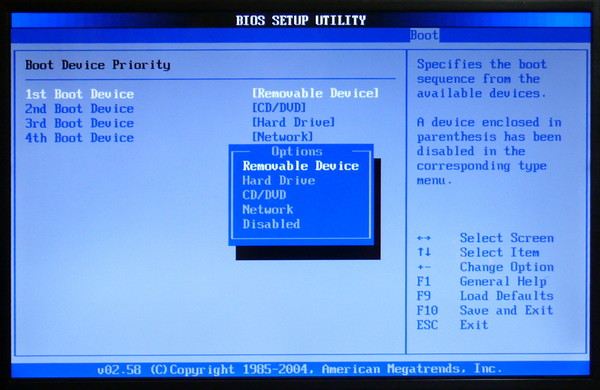
Помимо этого, это может быть chkdsk, который пытается исправить повреждение и подобные вещи, это сканирование часто повторяется до тех пор, пока вы полностью не исправите то, что сломано, что не всегда удается сделать самостоятельно.
Вы упомянули Windows, но собирались загрузить ISO-образ Windows 10, может быть, вы используете компьютер с Windows 7? Если у вас плохой блок, например жесткий диск в компьютере, то все может работать медленно. Кроме того, при устранении неполадок всегда отключайте то, что не нужно, хотя бы один раз, чтобы проверить, не сломано ли у вас оборудование.
Если бы это была проблема с питанием, чаще всего компьютеры просто выключались бы, так что я не буду углубляться в эту тему.
Что касается совместимости с UEFI/EFI и тому подобного, то при создании загрузочного USB-накопителя программа возьмет настройки с вашего текущего компьютера, и если они не совпадают с другим компьютером (если это не то же самое), вы не увидите флешка. 32/64-битная версия также может иметь значение в этом отношении, если это очень старый компьютер, иначе вы хотите, чтобы все было в 64-битной версии.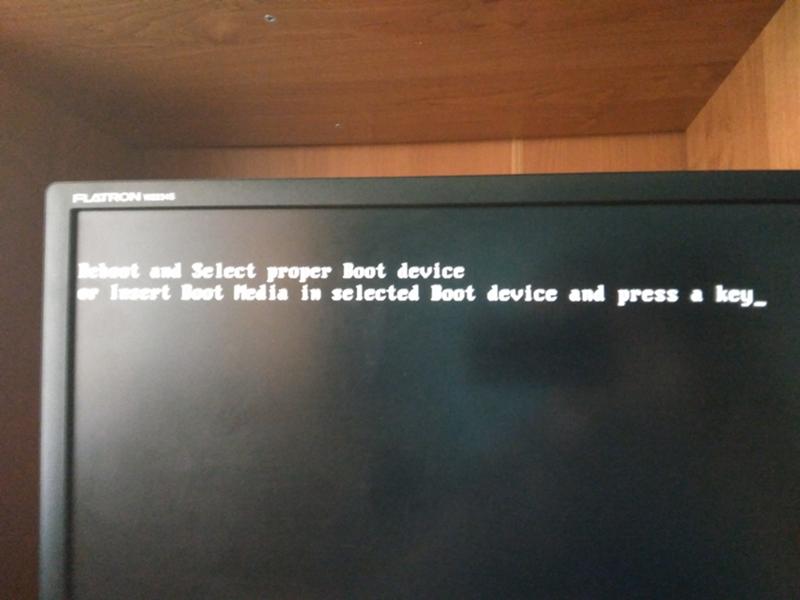
У меня есть два компьютера, на обоих есть проблемы с загрузкой, которые улучшаются с годами.
Однако в одном мне нужно было иметь определенный менеджер загрузки, которым может быть ваш менеджер загрузки, когда вы говорите «Диспетчер загрузки Windows». Это может быть сторонний менеджер загрузки, который нужно вызвать правой кнопкой при загрузке.
В настройках UEFI/EFI/BIOS вы должны убедиться, что вы видите флешки, которые вы часто можете выбрать как самый высокий порядок загрузки и поставить флешку первой. Некоторые материнские платы имеют специальные настройки для политик загрузки, поэтому проверьте все, что можно, и посмотрите, не найдете ли вы чего-нибудь странного.
Чтобы устранить неполадки со звуком, вам нужно сначала найти свой звуковой модуль в диспетчере устройств и убедиться, что он там и установлен без проблем, кроме этого, это может быть так же просто, как неправильно выбранный звуковой модуль.
Наконец.
Если вы переустановили Windows и заметили, что некоторые вещи не работают, возможно, вам нужны определенные драйверы от производителей вашей материнской платы, основываясь на том, что у них есть программное обеспечение/драйверы для ОС, которую вам удалось установить? Иногда также необходимо обновить материнскую плату, если это давно не делалось (особенно на старых компьютерах).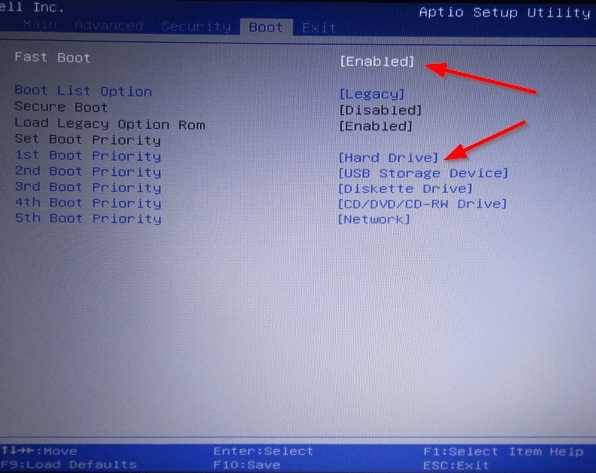


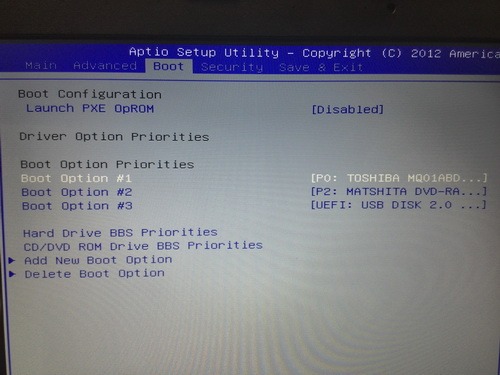
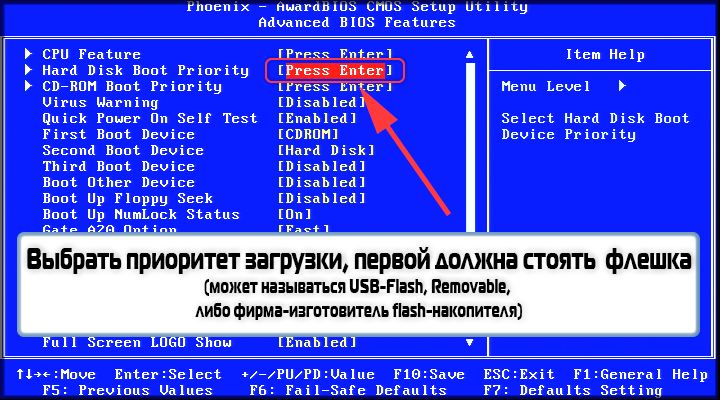 O, ИНАЧЕ ЭТО НЕ РАБОТАЕТ!
O, ИНАЧЕ ЭТО НЕ РАБОТАЕТ! 